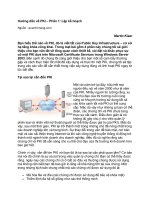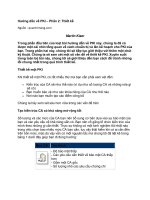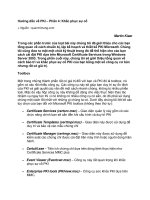Hướng dẫn về DD-WRT – Phần 2: Mở rộng phạm vi với WDS- P2
Bạn đang xem bản rút gọn của tài liệu. Xem và tải ngay bản đầy đủ của tài liệu tại đây (422 KB, 5 trang )
Kích Administration/Backup, sau đó kích nút Backup ở phía
cuối trang. Trình duyệt của bạn sẽ lưu một file. Khi xảy ra sự
cố, bạn có thể khơi phục các thiết lập, truy cập lại trang này và
cung cấp file backup cho hộp thoại Restore Settings.
Mẹo với các router
Cách đơn giản nhất để làm theo hướng dẫn này là cấu hình cả
hai router tại cùng một thời điểm. Lý tưởng, kết nối một máy
tính xác tay hoặc một máy tính thứ cấp với giao diện quản trị
của router thứ hai trong khi đang truy cập vào router chính của
bạn từ máy tính LAN.
Lý tưởng, bạn nên thiết lập lại cả hai router trở về trạng thái
ban đầu – để đề phòng một thiết lập ở đâu đó có thể xuyên
nhiễu với WDS. Bạn có thể khơi phục các router của mình về
giá trị mặc định của nhà máy bằng cách kích
Administration/Factory Defaults, sau đó kích Save Settings.
Các bước thực hiện
Bước 1: Thiết lập địa chỉ LAN IP cho mỗi router. Kích
Setup/Basic Setup và tìm đến phần Network Setup. Địa chỉ
IP nội bộ mặc định (Local IP Address) cho router, sau khi
thiết lập mặc định nhà máy, sẽ là 192.168.1.1. (ví dụ ở đây
sử dụng 192.168.0.1, nhưng nó khơng có gì khác biệt: ba
octet (bộ tám) đầu tiên của địa chỉ IP phải tương xứng với
các nút truyền thông trên mạng).
Gán địa chỉ IP nội bộ mới cho router thứ hai. Lựa chọn
mang tính logic sẽ là 192.168.1.2, hoặc như hình bên dướ,
192.168.0.2.
Thiết lập địa chỉ Gateway cho router 2 là Local IP Address
cho router 1. Ở đây là 192.168.0.1.
Bước 2: Trong cùng trang cấu hình, tìm đến phần Network
Address Server Settings (DHCP). Chúng tơi đã kích hoạt
DHCP server trên cả hai router, tuy nhiên thiết lập chúng
để gán các địa chỉ trong các dải khác nhau. Router 1 sẽ gán
các địa chỉ bắt đầu từ 192.168.0.100 với 25 người dùng.
Router 2 bắt đầu từ địa chỉ 192.168.0.200 với 25 người
dùng khác.
Mặc dù vậy bạn có thể thiết lập các tham số này theo ý
thích của mình miễn là dải địa chỉ của bạn không bị chồng
lấn. Với thiết lập này, bạn có thể chỉ thị từ bất cứ máy
khách nào có liên quan với điểm truy cập, dựa trên địa chỉ
IP hiện hành. Đây là thứ rất hữu dụng khi khắc phục sự cố.
Router 2 cần có các entry DNS được gán bởi ISP của bạn.
Bạn đã lưu chúng từ trước khi đọc phần “Bạn cần biết” ở
trên.
Bước 3: Vơ hiệu hóa kết nối Internet chỉ trên router 2. Kích
Setup/Basic Setup và bên dưới Internet Setup, thiết lập
Connection Type là "Disable."
Bước 4: Vơ hiệu hóa tường lửa chỉ trên router 2. Bạn
khơng cần tích cực lúc này vì router thứ hai của bạn chỉ
luân chuyển lưu lượng đến router chính, tường lửa của
router chính sẽ được kích hoạt mặc định. Chạy cả hai tường
lửa cùng lúc sẽ gây ra những hành vi khơng tin cậy. Do đó
kích Security/Firewall và tích vào Disable bên cạnh SPI
Firewall. Cần kích "Save Settings" ở phía dưới trang để lưu
lại các thiết lập của bạn.